Como conectar Linute Remote via SSH proxyjump e proxycommand
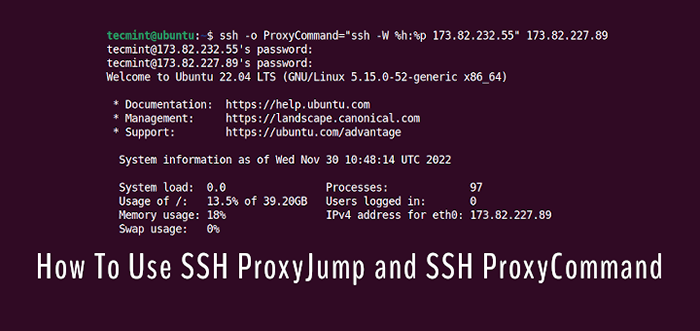
- 3334
- 326
- Howard Fritsch
Brief: Neste guia, demonstramos como usar os comandos SSH Proxyjump e SSH ProxyCommand ao conectar -se a um servidor de salto.
Em nosso guia anterior sobre como configurar um servidor de salto SSH, abordamos o conceito de um Anfitrião de Bastião. A Anfitrião de Bastião ou a Servidor de salto é um dispositivo intermediário para o qual um cliente SSH se conecta antes de acessar o sistema Linux Remote Remote. Um Salto ssh O servidor atua como uma porta de entrada para seus recursos de TI, reduzindo assim a superfície de ataque.
O SSH proxyjump e ProxyCommand Os comandos determinam como um cliente se conecta ao servidor remoto via servidor de salto, Pump host, ou servidor de bastião.
Este guia ilumina os holofotes do SSH proxyjump e Comando ssh proxy em Linux.
Índice
1- Conecte o Linux remoto usando o comando ssh proxyjump
- Configurando hosts de proxy no ~//.Arquivo SSH/Config
- Conecte o Linux remoto usando o comando ssh proxycommand
- Configurando proxycommand no ~//.Arquivo SSH/Config
- Conclusão
- Configurando proxycommand no ~//.Arquivo SSH/Config
Conecte o Linux remoto usando o comando ssh proxyjump
O Proxyjump O comando é indicado com o -J bandeira. Foi introduzido no servidor OpenSsh versão 7.3 e ajuda você a fazer uma conexão com um alvo remoto, pulando um servidor de bastião ou salto.
A sintaxe abaixo mostra como esta opção é usada:
$ ssh -j
No caso de múltiplos servidores de bastião ou salto, a sintaxe leva o seguinte formato.
$ ssh -j
Nos dois casos, você será conectado como usuário root a cada passo do caminho. Isso não é ideal devido a razões de segurança, portanto, você pode criar usuários diferentes em todas as instâncias.
Você pode especificar explicitamente diferentes usuários e portas SSH, como mostrado.
$ ssh -j <[email protected]:port> <[email protected]:port>
Para demonstrar o Proxyjump sinalizador em ação, temos uma configuração simples como mostrado.
IP do servidor de salto: 173.82.232.55 Usuário: James Remote Target IP: 173.82.227.89 Usuário: Tecmint
Para se conectar ao alvo remoto usando o Pular servidor, o comando parecerá o seguinte.
$ ssh -j [email protegido] [email protegido]
O comando solicitará a senha do usuário do servidor Jump e depois seguido pela senha do sistema de destino na qual você terá acesso ao sistema de destino.
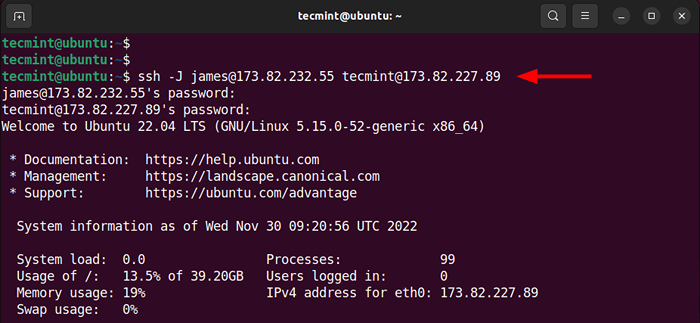 Conecte o Linux usando o Jump Server
Conecte o Linux usando o Jump Server Configurando hosts de proxy no ~//.Arquivo SSH/Config
Se você usar regularmente um bastião específico para se conectar a um destino remoto específico, poderá anexar o seguinte Proxyjump Configuração no ~/.ssh/config arquivo para tornar a conexão perfeita. Quando isso acontecer, você será autenticado apenas uma vez e isso acontecerá apenas no alvo remoto.
Host-Host-Jump User James HostName 173.82.232.55 host host_destination user tecmint hostname 173.82.227.89 Porta 22
Usando a configuração acima, você pode fazer a conexão com o alvo como mostrado.
$ ssh -j host_destinação
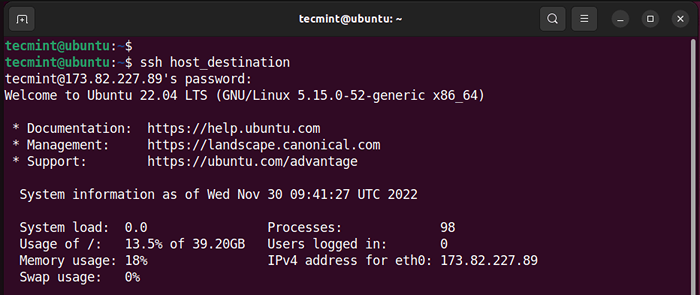 Ssh para linux remoto via proxyjump
Ssh para linux remoto via proxyjump Conecte o Linux remoto usando o comando ssh proxycommand
Antes Salto de proxy ssh, ProxyCommand foi a única maneira de saltar hosts para alcançar o alvo remoto. Funciona encaminhando o stdin (padrão em) e stdout (padrão de saída) do alvo remoto através do servidor de salto ou bastião.
O ProxyCommand leva a seguinte sintaxe.
$ ssh -o proxycommand = "ssh -w %h: %p"
Aqui o -C para o %h:%p Argumentos encaminharam o stdin e para o host remoto (%h) e a porta do host remoto (%P).
Para colocar o comando em ação, é assim que nosso comando seria
$ ssh -o proxycommand = "ssh -w %h: %p 173.82.232.55 "173.82.227.89
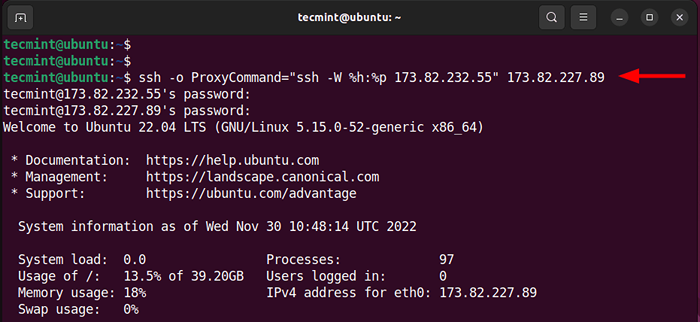 Conecte o Linux usando proxycommand
Conecte o Linux usando proxycommand Configurando proxycommand no ~//.Arquivo SSH/Config
Obviamente, digitar todo o comando é tedioso e demorado. Para evitar digitar um comando tão longo, adicione as seguintes linhas de código ao seu ~/.ssh/config arquivo.
Host Host-Destination HostName 173.82.227.89 proxycommand ssh -q -w %h: %p host -jump
Salvar e sair.
Agora tudo o que você precisa fazer é executar o seguinte comando para conectar -se ao servidor remoto.
$ ssh-destas host
[Você também pode gostar: como proteger e endurecer o servidor OpenSsh]
Conclusão
Neste guia, demonstramos como Proxyjump e ProxyCommand comandos funcionam. Geralmente, Proxyjump sai como uma alternativa melhor a ProxyCommand e fornece uma maneira mais fácil e perfeita de se conectar a um alvo remoto através de um host de salto.
- « Perguntas mais comumente feitas em entrevistas do Linux
- Como adicionar host Linux ao Nagios Monitoring Server usando o plug -in NRPE »

